Mise à jour et désinstallation
Mise à jour du terminal
La mise à jour du terminal s'effectue à partir de l'interface administrateur web MyQ. MyQ Server 8.2 patch 6 ou supérieur, et Kyocera 8.1+ sont nécessaires.
Vérifier Paquets de terminaux dans le guide MyQ Print Server pour plus de détails.
Pour les versions antérieures de MyQ Server ou des progiciels de terminal, Supprimer le paquet de terminaux installé, et +Ajouter le nouveau.
Désinstallation du terminal
Désinstallation du terminal via la configuration à distance
Le terminal peut être désinstallé du serveur à l'aide de la configuration à distance. Lors de la configuration à distance, l'application est désinstallée du terminal et la connexion entre le serveur et le terminal est interrompue.
Dans l'interface Web MyQ, allez dans MyQ, Imprimantes.
Marquez les dispositifs qui doivent être désinstallés.
Définir leur profil de configuration sur Pas de terminal et activer les dispositifs.
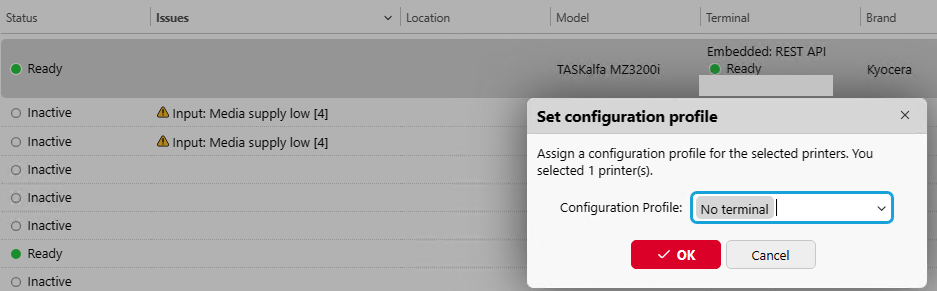
Désinstallation du terminal sur le tableau de bord
MyQ peut être désinstallé ou désactivé dans le menu Application du panneau du périphérique d'impression. Si vous choisissez de le désactiver, vous pourrez le réactiver ultérieurement en rétablissant ses paramètres. La désinstallation (ou la désactivation) se fait en deux étapes : vous devez déverrouiller le panneau et ensuite supprimer (ou désactiver) l'application MyQ dans le menu Application.
Sur l'écran de connexion du terminal, appuyez sur l'icône MyQ, puis connectez-vous en tant qu'administrateur MyQ.
Dans l'écran Menu Admin, appuyez sur l'icône Déverrouiller le panneau (bouton ). L'écran par défaut du périphérique d'impression s'ouvre.
Dans le coin supérieur gauche du panneau de l'appareil, appuyez sur la touche Menu système (ou la touche Menu système/compteur sur certains appareils). Le menu système s'ouvre.
Dans le menu Système, recherchez et tapez sur Application (ou Favoris/Application sur certains appareils).
Dans le menu Application (ou dans le menu Favoris/Application), tapez sur Application. Le sous-menu Application s'ouvre.
Dans le menu, sélectionnez l'application MyQ Embedded, puis appuyez sur Menu dans le coin inférieur gauche de l'écran. Le menu de l'application s'ouvre.
Dans le menu, tapez sur Supprimer (ou Désactiver), puis appuyez sur Oui pour confirmer l'action. L'application
est supprimée (ou désactivée) et l'écran par défaut du panneau MFP s'ouvre.
Si l'application est désinstallée sur le tableau de bord, la connexion entre le serveur et l'appareil reste établie.

Pour annuler la connexion, l'appareil doit être activé à l'aide de la touche Pas de terminal décrit ci-dessus.
La désinstallation de l'application est également possible à distance via Kyocera Net Admin ou l'application Kyocera Net Viewer.
